Windows 10 予約の取り消し方法

-
※
表示されている画面によって取り消し方法が変わります。
以下をご確認いただき、表示されている画面に合わせて設定をお願いします。
-
「ご予約いただきありがとうございます。Windows 10へのアップグレードが可能になりました!」という画面が表示される場合
(1)日付の下に表示されている「ここ」という青い文字をクリックする。
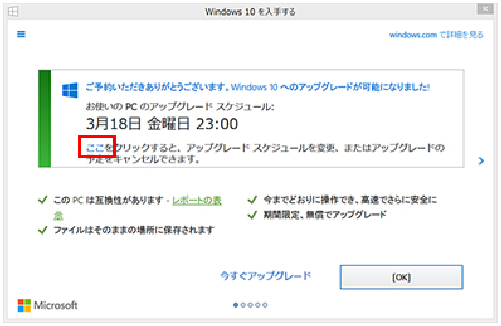
(2)「アップグレードの予定を取り消す」をクリック
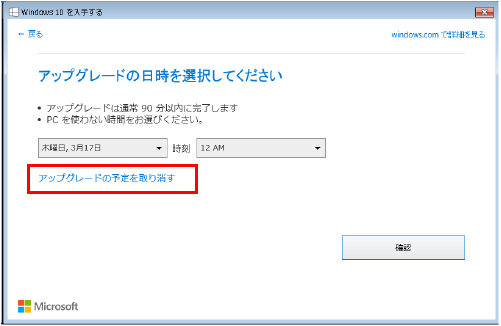
(3)「アップグレードの予定を取り消す」をクリック
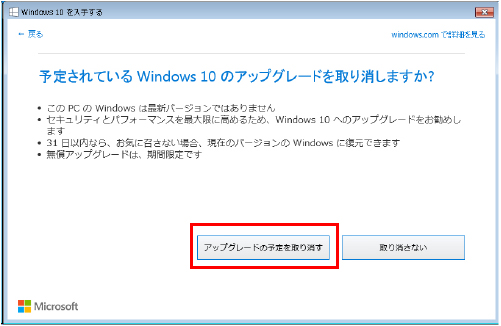
-
「MicrosoftではWindows 10へのアップグレードをお勧めしています」という画面が表示される場合
(1)「予定の変更」をクリック
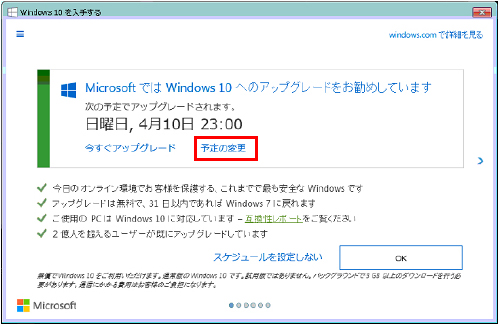
(2)「アップグレードの予定を取り消す」をクリック
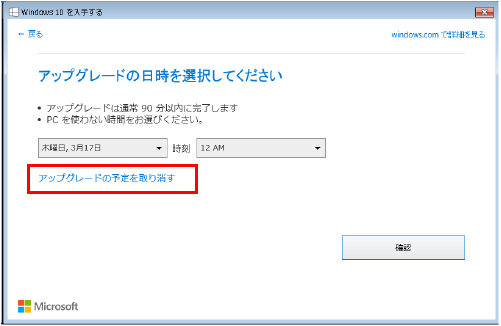
(3)「アップグレードの予定を取り消す」をクリック
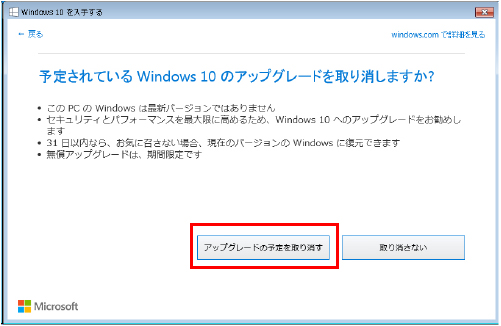
-
「ここをクリック」や「予定の変更」が表示されない場合
(1)表示しているウインドウを右上の×ボタンで閉じる
(2)閉じられない場合は表示された画面はそのままにして、通知領域の「Windowsアイコン」をクリック

(3)画面左の「Ξ」をクリック
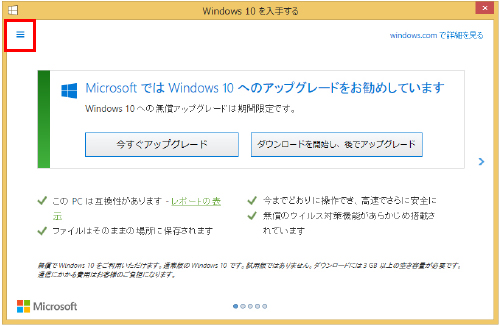
(4)「確認の表示」をクリック
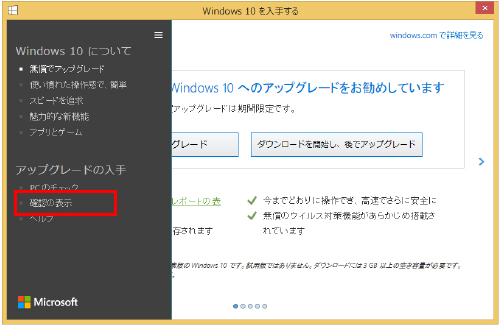
(5)「時間を確認して閉じる」をクリック
(「時間を確認して閉じる」が表示されない場合は9へ進んでください)
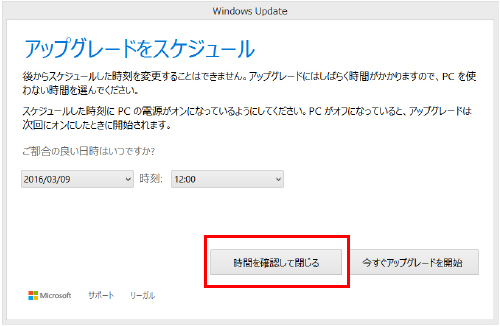
(6)再度通知領域の「Windowsアイコン」をクリック

(7)画面左の「Ξ」をクリック
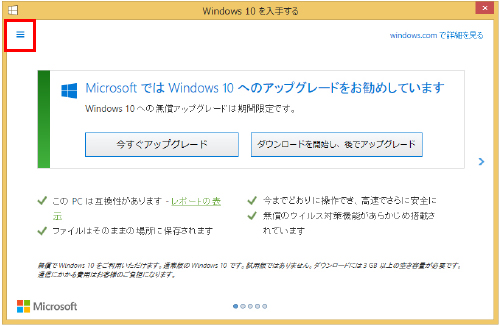
(8)「確認の表示」をクリック
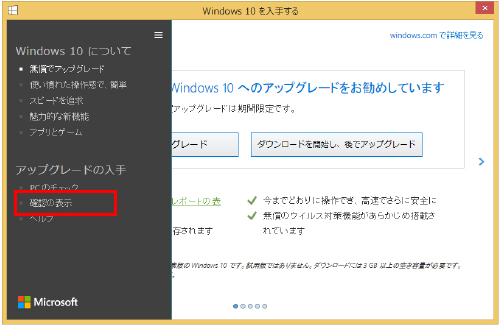
(9)「予約の取り消し」をクリック
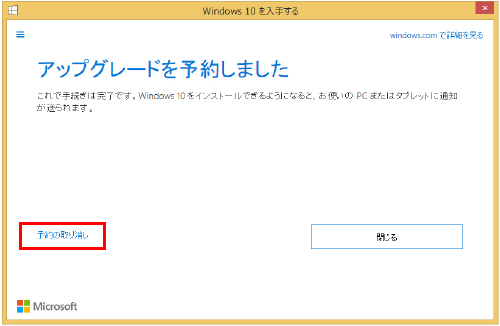
(10)「予約の取り消し」をクリック
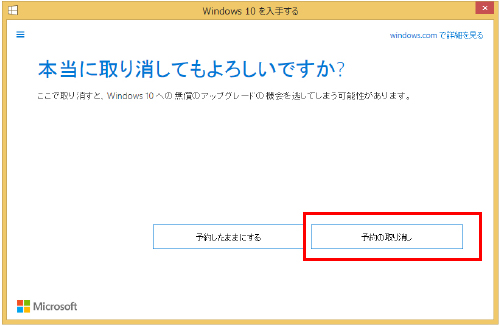
(11)「閉じる」をクリック

(12)通知領域から「Windowsアイコン」を開き、左側のメニューのアップグレードの入手の下のメッセージが「今すぐアップグレード」と「PCのチェック」になっているか、または「アップグレードの予約」と「PCのチェック」になっていれば、予約の取り消し完了です
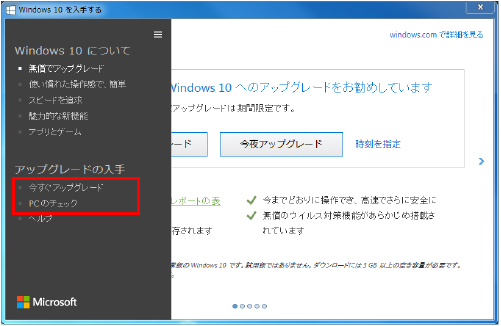
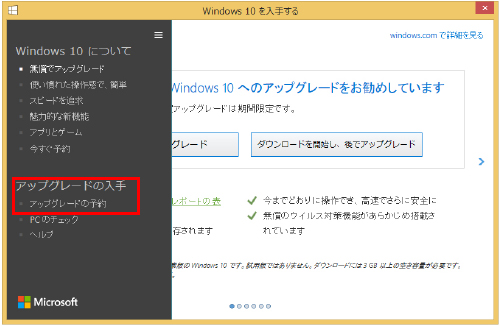
-
「Windows 10へのアップグレードに関心をお寄せいただき、ありがとうございます。」と表示された場合
(1)画面左の「Ξ」をクリック
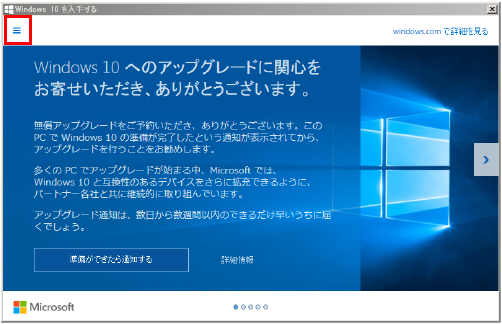
(2)左側のメニューのアップグレードの入手の下のメッセージが「PCチェック」と「ヘルプ」のみになっている場合は予約されていません

(3)表示しているウインドウを右上の×ボタンで閉じる
-
「Windows 10へのアップグレードが間もなく開始されます。」という画面が表示される場合
(1)開始までの時間の下に表示されている「後で実行する」という青い文字をクリック
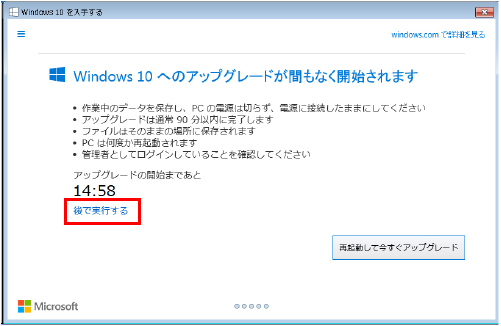
(2)「何時間後にアップグレードを開始しますか?」という表示の「予定の変更」をクリック
(3)「アップグレードの日時を選択してください」という表示の「アップグレードの予定を取り消す」をクリック
(4)「予定されているWindows 10 のアップグレードを取り消しますか?」という表示の「アップグレードの予定を取り消す」をクリック
(5)「MicrosoftではWindows 10へのアップグレードをお勧めしています」と表示されれば、予定の取り消しが完了です
-
「それでは、アップグレードを開始します」という画面が表示される場合
(1)「同意しない」をクリック
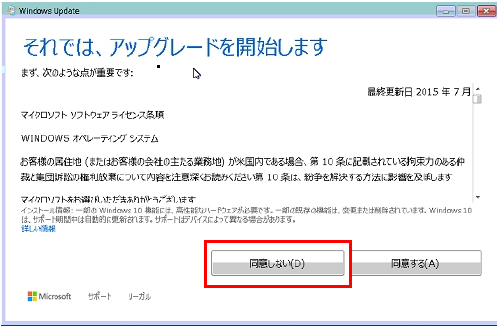
(2)画面左の「Ξ」をクリック
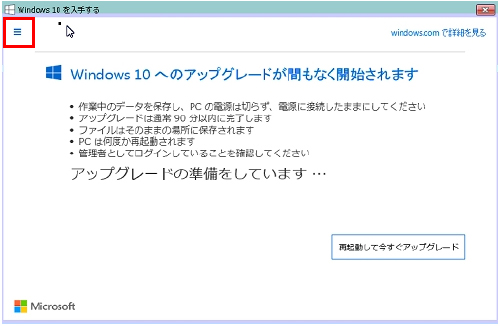
(3)「確認の表示」をクリック
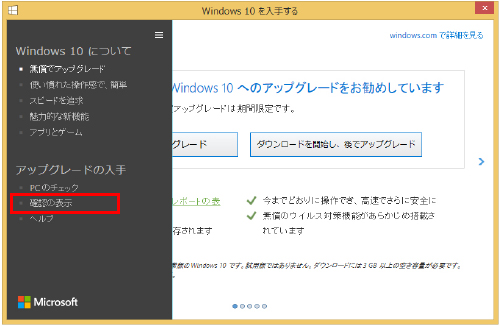
(4)「予約の取り消し」をクリック
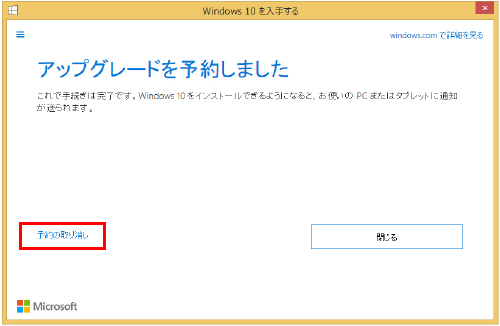
(5)「予約の取り消し」をクリック
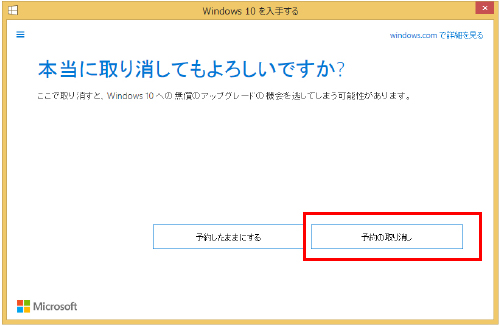
(6)「閉じる」をクリック

(7)再度通知領域の「Windowsアイコン」をクリック

(8)「MicrosoftではWindows 10へのアップグレードをお勧めしています」と表示されれば、予定の取り消しが完了です
以上で操作は完了です。
本件について、Microsoftへお問い合わせ可能です。

情報はお役に立ちましたか?
キヤノンS&Sではこのような、Excelやパソコンの豆知識をまとめた資料を配布しています。
自己学習や新人研修にぜひご利用ください!
関連情報
-
 知ってトクする!なるほどオフィスのヒント集
知ってトクする!なるほどオフィスのヒント集思わず「なるほど」と唸るヒントがここに!ITをはじめ、快適なオフィスやインフラ環境構築のヒントをキヤノンシステムアンドサポートの持つノウハウと共にご提供します。
-
 チャレンジ!Excel
チャレンジ!Excel「入力が楽になるショートカットキー特集」「経年月日の表示方法」など、Excelの便利な使い方をご紹介します。
-
 パソコンなんでもQ&A
パソコンなんでもQ&AWindowsの操作からOfficeを活用するコツまで、幅広い情報をご紹介しています。
-
 複合機の便利な使い方
複合機の便利な使い方「白抜きでコピーする方法」「スキャンのお悩み解決」など、複合機の便利な使い方をわかりやすく解説します。
-
 コラム:会社の処方箋
コラム:会社の処方箋制度改正やセキュリティ・生産性向上など企業のDX推進に役立つビジネストレンド情報をわかりやすくお届けします。

